فہرست کا خانہ
آپ کا فوری جواب:
کسی دوسرے فون سے میسنجر پر خفیہ گفتگو دیکھنے کے لیے، آپ کو 'پیغام کی درخواستیں' پر جانا ہوگا اور پھر 'فلٹر شدہ درخواستیں دیکھیں' سے تلاش کرنا ہوگا۔ ' سیکشن.
انکرپٹ شدہ خفیہ گفتگو کو تلاش کرنے کے لیے صرف پروفائل کے نام پر ٹیپ کریں اور پھر 'خفیہ گفتگو پر جائیں' پر ٹیپ کریں۔
اگر آپ ڈیسک ٹاپ پر ہیں تو آپ مزید گفتگو دیکھ سکتے ہیں۔ پیغامات کی درخواستوں کے نچلے حصے تک سکرول کرکے اور فلٹر شدہ فیس بک کی مزید گفتگو کو پڑھنے کے لیے 'See spam' پر کلک کرکے۔
اگر آپ نے صرف اس صورت میں کسی چیٹ کو نظر انداز کیا ہے تو چیٹ اب ان باکس میں نہیں رہے گی۔
ایک اور مطلب یہ ہے کہ اگر آپ چیٹ سے 'خفیہ گفتگو' کا اختیار منتخب کرتے ہیں تو اس کا مطلب ہے کہ چیٹ تمام آلات پر دونوں طرف سے اینڈ ٹو اینڈ انکرپٹ ہو گی اور وہ خفیہ گفتگو ان باکس میں مل سکتی ہے۔ سیکشن لیکن اگر ایک بار حذف کر دیا جائے تو پھر بھی دوسرے شخص کے سرے سے دیکھا جا سکتا ہے۔
اگرچہ، آپ سخت سکرولنگ کے بغیر فیس بک چیٹ کے پہلے پیغام پر جانے کے لیے چند اقدامات کر سکتے ہیں۔
- <4
اس ڈیوائس کے ذریعے پہلی بار دیکھا گیا مطلب میسنجر پر:
اس کا مطلب ہے کہ خفیہ بات چیت کے پیغامات ایک مخصوص ڈیوائس کے ذریعے دیکھے جاتے ہیں۔
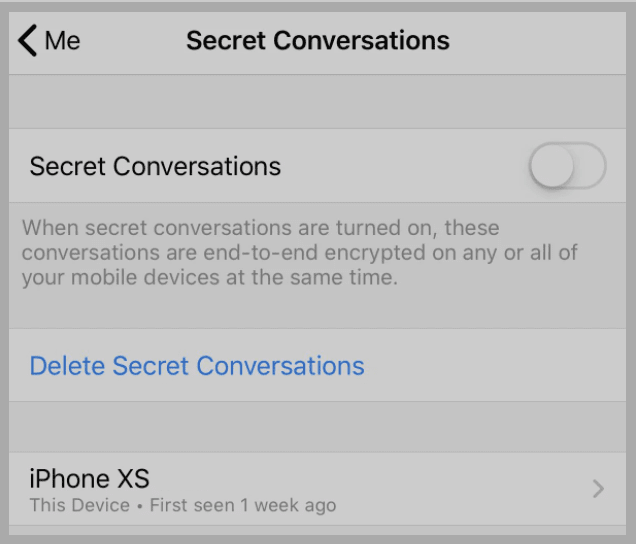
یہ یہ بھی بتاتا ہے کہ بات چیت کو پہلی بار اس ڈیوائس سے کب کھولا یا دیکھا گیا تھا۔ مثال کے طور پر، اگر یہ ' 2 ہفتے پہلے پہلی بار دیکھا گیا ' کے طور پر ظاہر ہوتا ہے، تو اس کا مطلب ہے کہ ڈیوائس نے پہلی بار چیٹ 2 ہفتے پہلے کھولی تھی اور صرف پیغاماتصارف اپنا نام درج کرکے اور پھر چیٹنگ شروع کریں۔ لیکن اگر آپ نے خفیہ بات چیت کا بٹن پہلے بند کر دیا ہے، تو آپ کو خفیہ گفتگو شروع کرنے سے پہلے اسے دستی طور پر آن کرنا ہوگا۔
5. خفیہ گفتگو کے کلیدی کوڈز کا مطلب:
خفیہ گفتگو میں ، آپ اور وصول کنندہ دونوں کے پاس ایک ڈیوائس کلید ہے جو اختیاری طور پر اس بات کی تصدیق کے لیے استعمال کی جا سکتی ہے کہ پیغامات دراصل اینڈ ٹو اینڈ انکرپٹڈ ہیں۔ آپ اپنے آلے کی کلید کسی بھی ڈیوائس پر دیکھ سکتے ہیں جو خفیہ بات چیت کا استعمال کر رہا ہے۔ آپ کے ہر آلے کی اپنی ڈیوائس کلید ہوگی۔ یہ خصوصیت صارفین کو ڈیوائس کیز فراہم کرتی ہے جو اس بات کو یقینی بناتی ہے کہ آپ ایک دوسرے کے ساتھ کیا چیٹ کرتے ہیں کوئی نہیں دیکھ سکتا۔
6. خفیہ گفتگو کے کلیدی کوڈز کو کیسے پڑھیں؟
گفتگو کے کلیدی کوڈز کو پڑھنے کے لیے آپ کو خفیہ گفتگو کے سیکشن میں کچھ چیٹس کرنا ہوں گی۔ پہلے کوئی بھی نارمل چیٹ کھولیں اور پھر 'i' بٹن پر کلک کریں اور خفیہ گفتگو پر جائیں۔ اب وہاں موجود میسج پر ٹیپ کریں اور پھر ان کی پروفائل فوٹو پر کلک کریں۔ اس کے بعد، سب سے اوپر، آپ دیکھ سکتے ہیں کہ دو اختیارات ہیں۔
ایک آپ کی چابیاں ہیں اور دوسری ان کی چابیاں ہیں۔ ان دونوں پر کلک کرنے سے، آپ کو اپنے کلیدی کوڈ کے ساتھ ساتھ ان کا کلیدی کوڈ بھی نظر آئے گا۔ آپ تصدیق کر سکتے ہیں کہ آلہ کی کلید مماثل ہے اور آپ کی بات چیت اینڈ ٹو اینڈ انکرپٹڈ ہے۔ یہ کلیدی کوڈ کرپٹوگرافی کے تحت آتا ہے، جو مخصوص لائن کی انکرپشن فارم کی وضاحت کرتا ہے۔
جہاں ڈیوائس کا ماڈل اسکرین پر ظاہر ہوتا ہے اور 'یہ ڈیوائس' کا مطلب ہے کہ وہ موجودہ ڈیوائس ہے جسے آپ استعمال کر رہے ہیں۔
خفیہ بات چیت کو کیسے دیکھیں آن میسنجر:
اگر بات چیت کو حذف کردیا گیا ہے اور آپ انہیں دیکھنا چاہتے ہیں تو میسنجر پر ان کو تلاش کرنے کے دو طریقے ہیں۔ آپ کو صرف میسنجر تک پہنچنا ہے اور اگر وہ چیٹس آرکائیو یا اسپام میں منتقل ہو جائیں تو یقینی طور پر آپ ان ہٹائے گئے پیغامات کو اپنے ان باکس میں بحال کر کے دیکھ سکتے ہیں۔
1. پوشیدہ چیٹس سے
میسنجر پر حذف شدہ خفیہ گفتگو کو دیکھنے کے لیے،
🔴 پیروی کرنے کے مراحل:
مرحلہ 1: سب سے پہلے، اپنے Android یا iOS پر Facebook میسنجر کھولیں۔
مرحلہ 2: اگلا، ' حالیہ گفتگو ' سیکشن پر جائیں۔
<1 صرف تین نقطوں والے آئیکن پر ٹیپ کریں اور پھر ' چھپی ہوئی چیٹس ' پر ٹیپ کریں اور پھر اس بات چیت کو اپنے ان باکس میں بحال کرنے کے لیے اس کا جواب دیں۔
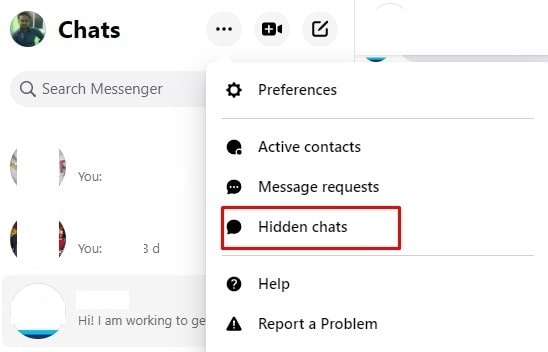
اب کسی اور معاملے میں، اگر پیغامات اسپام میں ہیں بس ' پیغام کی درخواستیں ' پر جائیں اور اسپام یا فلٹرڈ سیکشن سے ان باکس میں بحال کرنے کے لیے صرف چیٹ گفتگو کا جواب دیں۔
2. سپیم کی درخواستوں سے بازیافت کریں
خفیہ بات چیت میسنجر پر مل سکتی ہے۔ اگر آپ کے پاس صرف ہے۔چیٹ کو اپنے ان باکس سے اسپام میں ہٹا دیں پھر انہیں واپس میسنجر ان باکس میں بحال کرنے کے لیے ان اقدامات پر عمل کریں:
🔴 پیروی کرنے کے اقدامات:
<0 مرحلہ 1:سب سے پہلے، فیس بک میسنجر ایپ کھولیں اور میسجنگ سیکشن میں تمام آن لائن بات چیت کو تلاش کریں۔ کسی ایسے فرد کا جس کے ساتھ آپ نے خفیہ گفتگو شروع کی یا شروع کرنا چاہتے ہیں۔مرحلہ 3: اگر آپ نے اس سے پہلے جس چیٹ کو نظر انداز کیا ہے تو صرف ' پیغام کی درخواستوں<پر جائیں 2>' سیکشن اور ' سپیم ' سیکشن سے آپ چیٹ کو بحال کر سکتے ہیں۔
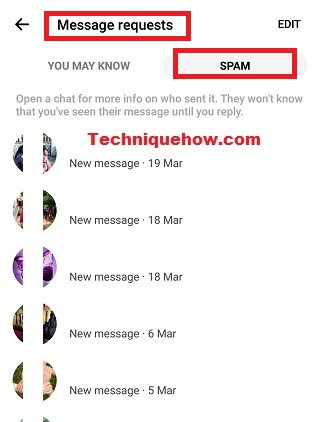
مرحلہ 4: اگرچہ، سرچ بار سے آپ اس شخص کو تلاش کرسکتے ہیں، اور پھر اس کے نام پر ٹیپ کرکے آپ چیٹ کھول سکتے ہیں۔ کسی بھی پیغام کے ساتھ اس شخص کی چیٹ کا جواب دینے سے وہ واپس میسنجر ان باکس میں چلا جائے گا۔
مرحلہ 5: ایسا کرنے سے، آپ اس شخص کے چیٹ باکس تک پہنچ جائیں گے اور اپنے پچھلے پیغامات۔
3. ٹول کا استعمال کرتے ہوئے: Bark
آپ بارک نامی آن لائن ٹول استعمال کر سکتے ہیں تاکہ آلہ کی جاسوسی کر کے میسنجر پر خفیہ گفتگو کو دیکھیں۔ یہ بنیادی طور پر والدین کے لیے اپنے بچے کے آلے کی جاسوسی کے لیے بنایا گیا ہے تاکہ وہ میسنجر پر اس کی سرگرمیوں سے آگاہ ہو سکیں۔ چونکہ یہ ایک جاسوسی ایپ ہے، آپ کو اسے جسمانی طور پر ہدف کے آلے پر انسٹال کرنے کی ضرورت ہے۔ یہ جاسوسی ایپ 24*7 ڈیوائس کی جاسوسی کے لیے انسٹالیشن کے بعد چپکے سے پس منظر میں چلتی ہے۔
⭐️ خصوصیات:
◘ آپ کوآنے والے اور جانے والے پیغامات کے بارے میں اپ ڈیٹس۔
◘ یہ نقصان دہ اور پریشان کن ویب سائٹس تک بھی رسائی کو محدود کرتا ہے۔
◘ آپ اسکرین کے وقت کو دور سے منظم کر سکیں گے۔
◘ یہ آپ کو صارف کے مقام کی تبدیلیوں سے اپ ڈیٹ کیا ہے۔
◘ پلان خریدنے کے بعد، آپ اسے لامحدود آلات پر جاسوسی کے لیے استعمال کر سکتے ہیں۔
◘ یہ آپ کو صارفین کی سرگرمیوں اور بصیرت کے بارے میں رپورٹس بھی فراہم کرتا ہے۔ .
🔴 استعمال کرنے کے اقدامات:
مرحلہ 1: بارکس کی آفیشل ویب سائٹ پر جائیں: //www.bark.us/.
مرحلہ 2: مفت آزمائش شروع کریں بٹن پر کلک کرکے اپنا اکاؤنٹ بنائیں۔
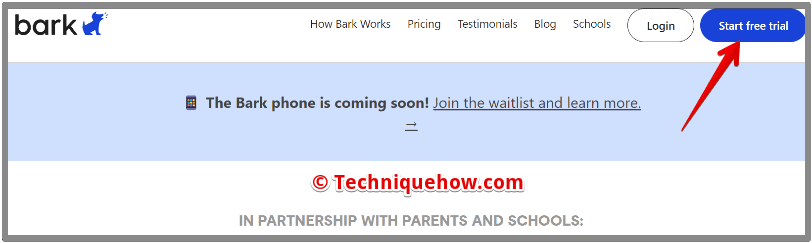
مرحلہ 3: ایک دستیاب منصوبہ خریدیں۔
مرحلہ 4: اس کے بعد، ٹارگٹ کے ڈیوائس پر بارک کمپینئن ایپ انسٹال کریں۔
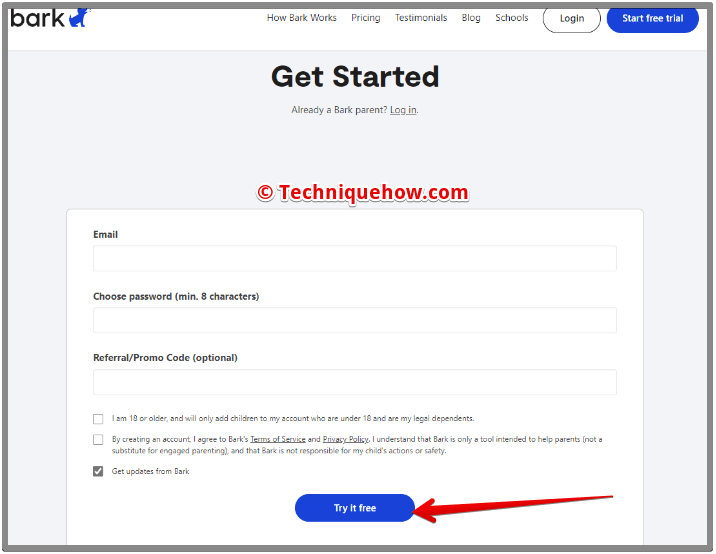
مرحلہ 5: اسے سیٹ اپ کریں اکاؤنٹ بنائیں اور اپنی ضرورت کے مطابق فلٹر سیٹ کریں۔
مرحلہ 5: آپ اپنے Bark اکاؤنٹ پر میسنجر ایپ پر خفیہ گفتگو کو دور سے مانیٹر کر سکیں گے۔
میسنجر کی خفیہ گفتگو دیکھنے والا:
دیکھیں انتظار کریں، یہ چیک کر رہا ہے…میسنجر پر خفیہ بات چیت کیسے شروع کی جائے:
🔯 آئی فون پر:
میسنجر ایپ پر خفیہ گفتگو شروع کرنے کے لیے، آپ کو پہلے میسنجر کی ترتیبات سے اپنے آئی فون پر خفیہ گفتگو کے آگے سوئچ کو فعال کرنا ہوگا۔ اگرچہ یہ اختیار خودکار طور پر فعال ہے، آپ کو پہلے اسے چیک کرنے کی ضرورت ہے تاکہ یہ یقینی بنایا جا سکے کہ آپ نے اسے غیر فعال نہیں کیا ہے۔ اسے فعال کرنے کے بعد ہی، آپ شروع کر سکیں گے۔بات چیت۔
🔴 پیروی کرنے کے مراحل:
مرحلہ 1: میسنجر ایپ کھولیں۔ یقینی بنائیں کہ آپ نے اسے اپ ڈیٹ کر دیا ہے۔
مرحلہ 2: اگر خفیہ گفتگو کا سوئچ فعال نہیں ہے، تو پروفائل تصویر کے آئیکون پر کلک کریں اور پھر صفحہ کو نیچے سکرول کریں۔
بھی دیکھو: کیا iMessage کہے گا کہ ڈیلیور کیا گیا اگر بلاک کیا گیا ہے - چیکر ٹولمرحلہ 3: پھر آپ کو خفیہ گفتگو پر کلک کرنے کی ضرورت ہے۔
مرحلہ 4: اگلے صفحے پر خفیہ گفتگو کے ساتھ والے سوئچ کو سوائپ کرکے اسے فعال کریں۔ دائیں طرف۔
مرحلہ 5: چیٹ لسٹ کے صفحہ پر واپس آئیں، پھر اوپر دائیں کونے میں پنسل آئیکن پر کلک کریں۔
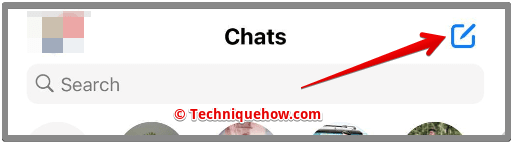
مرحلہ 6: پھر، خفیہ بٹن پر کلک کریں اور ایک نام منتخب کریں جسے آپ خفیہ پیغام بھیجنا چاہتے ہیں۔

مرحلہ 7: سیکرٹ شروع کرنے کے بعد بات چیت میں، آپ ایک پیڈ لاک کا آئیکن دیکھ سکیں گے۔
مرحلہ 8: پیغامات کے غائب ہونے کے لیے ٹائمر سیٹ کرنے کے لیے ٹائپ باکس کے آگے ٹائمر بٹن پر کلک کریں۔<3
🔯 Android پر:
Android ڈیوائسز سے، آپ میسنجر پر خفیہ گفتگو بھی شروع کر سکتے ہیں۔ جو پیغام آپ خفیہ گفتگو میں بھیجتے ہیں وہ مقررہ وقت کے بعد غائب ہو جاتا ہے۔ یہ پیغامات غائب ہونے کے بعد باقاعدہ چیٹ لسٹ میں نظر نہیں آئیں گے۔
🔴 پیروی کرنے کے اقدامات:
مرحلہ 1 : اپنے Android ڈیوائس پر میسنجر ایپ کھولیں۔
مرحلہ 2: پھر، اسکرین کے اوپری دائیں جانب پنسل آئیکن پر کلک کریں۔
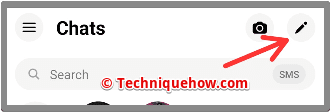
مرحلہ 3: لاک کو دائیں طرف سلائیڈ کریں اور پھر ٹائپ کریں۔تلاش کے خانے میں وصول کنندہ کا نام۔
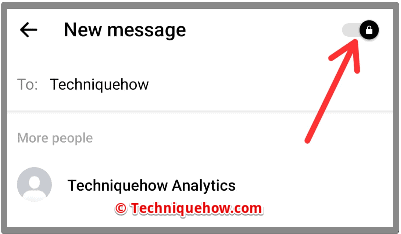
مرحلہ 4: پیغام ٹائپ کریں اور بھیجیں۔ وصول کنندہ خفیہ متن حاصل کرنے کے قابل ہو جائے گا۔
وہ پیغام کو صرف آپ کے مقرر کردہ وقت کے اندر ہی دیکھ سکے گا کیونکہ اس کے بعد بات چیت خود ہی غائب ہو جائے گی۔
🔯 کیا آپ دوسرے فون سے میسنجر پر خفیہ گفتگو دیکھ سکتے ہیں؟
آپ پوچھ سکتے ہیں کہ خفیہ گفتگو تمام آلات پر دستیاب ہے یا نہیں۔ جی ہاں، یہ ہے. اگرچہ آپ فیس بک ڈیسک ٹاپ پر چیٹ دیکھ سکتے ہیں، میں نے اس میں کچھ نکات شامل کیے ہیں:
◘ کسی بھی ڈیوائس پر، خفیہ بات چیت کو اینڈ ٹو اینڈ انکرپٹ کیا جاتا ہے۔
◘ چیٹ اصل چیٹ کے بجائے ایک مختلف چیٹ میں بنائی جاتی ہے۔
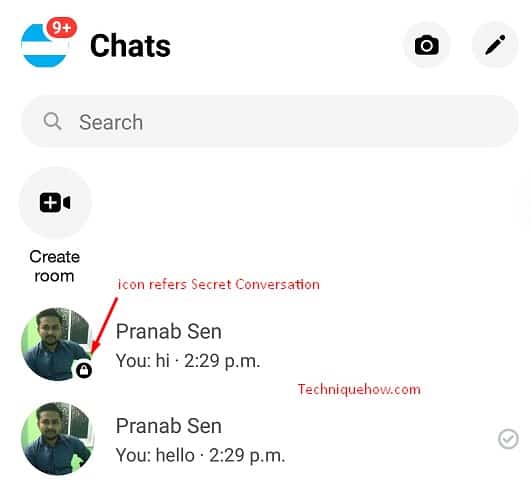
◘ چیٹ کسی بھی ڈیوائس پر قابل رسائی ہے جس میں آپ دونوں افراد کے لیے لاگ ان ہوتے ہیں۔
کی صورت میں ہٹائے گئے، نظر انداز کیے گئے یا محفوظ شدہ پیغامات کو آپ پیغامات کو بحال کر سکتے ہیں اگر چیٹ فیس بک سے ڈیلیٹ نہیں ہوتی ہے۔
🔯 آئی فون پر میسنجر پر خفیہ بات چیت کیسے تلاش کریں:
آئی فون صارفین کے لیے، سے دونوں طرف، اگر میسنجر انسٹال ہے تو آپ چلتے پھرتے خفیہ بات چیت شروع کر سکتے ہیں۔ سب سے پہلے، اس بات کو یقینی بنائیں کہ چیٹ آپ کے ان باکس میں دستیاب ہے، اگر اس شخص کو پہلا پیغام نہ بھیجیں۔ اس کے بعد آپ اس شخص کے ساتھ ایک مختلف چیٹ کر سکتے ہیں جو کہ مکمل طور پر ایک خفیہ گفتگو ہو گی۔
اگر آپ اپنے آئی فون پر Facebook پر خفیہ گفتگو دیکھنا چاہتے ہیں، تو انہیں تلاش کرنا آسان ہے۔ایپ ان آسان اقدامات پر عمل کریں اور آپ خفیہ پیغامات تک پہنچ سکیں گے:
🔴 پیروی کرنے کے اقدامات:
مرحلہ 1: 2 ، اس شخص کا نام تلاش کریں جس سے آپ رابطہ کرنا چاہتے ہیں اور خفیہ گفتگو کرنا چاہتے ہیں۔ اس شخص کے ساتھ اپنی پچھلی چیٹس دیکھیں۔
مرحلہ 3: کسی فرد کا نام تلاش کرنے اور آئیکن کو منتخب کرنے کے بعد، ' خفیہ گفتگو پر جائیں ' پر ٹیپ کریں۔ .
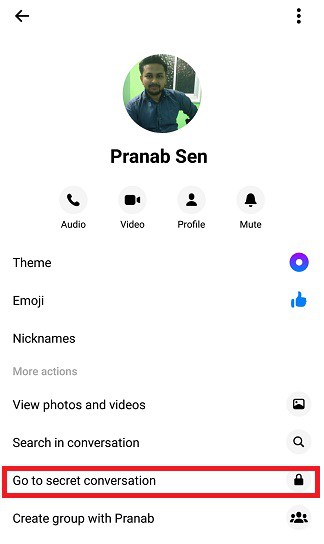
مرحلہ 4: خفیہ گفتگو کی چیٹ کو سیاہ رنگ میں دکھایا گیا ہے اور اگر آپ گفتگو دیکھنا چاہتے ہیں تو خفیہ گفتگو کا آئیکن کھولیں۔
N.B. خفیہ گفتگو کو لاک کیا جاتا ہے اور اسے سیاہ رنگ میں دکھایا جاتا ہے۔
🔯 Facebook پر خفیہ گفتگو کو کیسے ڈیکرپٹ کیا جائے؟
لوگ کاروبار سے متعلق معلومات بھیجتے ہیں اور اس معلومات کو خفیہ رکھنا چاہتے ہیں اور اس چیٹ کو ڈکرپٹ کرنے کے لیے، آپ کو چند مراحل پر عمل کرنے کی ضرورت ہے۔
اس خفیہ معلومات کو دیکھنے کے لیے فیس بک معلومات کو کوئی نقصان پہنچائے بغیر، پیغامات جیسی کسی بھی معلومات کو ڈکرپٹ کرنے کے اقدامات پر توجہ مرکوز کریں:
◘ جب آپ کو کوئی انکرپٹڈ پیغام ملتا ہے، تو آپ کو پہلے اسے ڈکرپٹ کرنا ہوگا۔ پیغام کو کاپی کر کے متن میں چسپاں کریں۔
◘ ایک بار جب آپ یہ کر لیں گے، تو آپ کو ایک خفیہ کلید فراہم کی جائے گی۔بھیجنے والا اس کلید کی مدد سے آپ پیغام کو ڈکرپٹ کر سکتے ہیں۔ درست معلومات حاصل کرنے کے لیے کلید کے ساتھ آگے بڑھیں۔
◘ پیغام کو پیسٹ کریں اور کلید درج کریں، اور پھر ڈکرپٹ آپشن پر ٹیپ کریں۔ آخر میں، اصل پیغام کو پڑھیں۔
آپ کو بس اتنا ہی کرنا ہے۔
اکثر پوچھے جانے والے سوالات:
1. راز کو کیسے ٹریک کریں فیس بک پر گفتگو؟
اپنے بچے کی خفیہ گفتگو کو ٹریک کرنے کے لیے آپ دو طریقوں سے کر سکتے ہیں، یا تو فیس بک میسنجر کے ذریعے دوسرے آلات پر لاگ ان ہوں یا کسی تھرڈ پارٹی ایپ کی مدد سے۔
ٹریک کرنے کے لیے فیس بک ایپ سے خفیہ گفتگو یا تمام فیس بک چیٹ ہیڈ گفتگو:
◘ سب سے پہلے میسنجر ایپ کی طرف بڑھیں اور ڈیوائس پر لاگ ان کا انتخاب کریں (فیس بک متعدد اکاؤنٹس کو ایک ایپ میں سائن ان کرنے کی اجازت دیتا ہے) .
◘ خفیہ گفتگو یا کوئی بھی چیٹ منتخب کریں جسے آپ ٹریک کرنا چاہتے ہیں اور تمام پیغامات اس شخص کو بغیر کسی اطلاع کے آپ کو دکھائے جائیں گے۔
اگر اس اکاؤنٹ کے مالک نے ایڈجسٹ کیا ہے پیغام کے ساتھ وقت پھر پیغام غائب ہو جائے گا. اس صورت حال سے نمٹنے کے لیے، آپ کو iKeyMonitor جیسی تھرڈ پارٹی ایپ کی ضرورت ہے جو اصل میں ٹول کے ساتھ منسلک تمام سوشل میڈیا چیٹس کو ٹریک کر سکے۔
2. اس کا کیا مطلب ہے جب کسی نے کسی ڈیوائس کو اس سے ہٹایا ایک خفیہ بات چیت؟
جب آپ خفیہ گفتگو کی خصوصیت استعمال کرتے ہیں، تو آپ کو ایک اطلاع مل سکتی ہے۔کسی نے خفیہ گفتگو سے ایک آلہ ہٹا دیا ہے۔ یہ ایک تصدیقی اطلاع کے سوا کچھ نہیں ہے، اگر گفتگو میں موجود دوسرے شخص نے چیٹ چھوڑ دیا ہے، یا کوئی آلہ سائن آؤٹ ہے تو آپ کو اس قسم کی اطلاع ملے گی۔
اس صورت میں، وہ مزید نہیں دیکھ سکیں گے۔ پرائیویٹ چیٹ میسجز، اور دوستوں کے ساتھ پرائیویٹ چیٹ جاری نہیں رکھ سکتے، اپنے اکاؤنٹ کو دوبارہ ایکٹیویٹ کر کے تمام فیچرز واپس حاصل کر سکتے ہیں۔
3. خفیہ گفتگو کی اطلاع لیکن کوئی پیغام نہیں:
حاصل کرنے کے لیے میسنجر کی طرف سے ایک نوٹیفکیشن، سب سے پہلے، سیٹنگز سے اپنی "اطلاع" کو آن کریں۔ اس کے بعد، جب بھی کوئی آپ کو پیغام بھیجے گا آپ کو مطلع کیا جائے گا۔ لیکن خفیہ بات چیت کے معاملے میں، کچھ تبدیلیاں ہیں۔
اگر آپ اپنی گفتگو میسنجر کی خفیہ گفتگو پر کرتے ہیں، تو جب وہ کچھ بھیجیں گے، تو آپ کو ایک اطلاع موصول ہوگی جس میں آپ کو یہ بتانے کی اطلاع ملے گی کہ آپ کو خفیہ گفتگو موصول ہوئی ہے۔
بھی دیکھو: فیس بک سپورٹ لائیو چیٹ سے کیسے رابطہ کریں۔میسنجر کے عام پیغامات کے برعکس، وہ اپنے نوٹیفکیشن پینل میں پیغام کا مواد نہیں دیکھ پائیں گے۔ اگر آپ کو اپنے ان باکس میں کچھ نظر نہیں آتا ہے تو یہ اس شخص کی وجہ سے ہو سکتا ہے جس نے ابھی آپ کا پیغام دیکھا اور اس طرح آپ کو اطلاع آئی۔
4. کیا مجھے میسنجر پر خفیہ گفتگو کو فعال کرنے کی ضرورت ہے؟
میسنجر پر خفیہ گفتگو کا سوئچ ایپ پر خودکار طور پر فعال ہے۔ آپ کو صرف پنسل آئیکن پر کلک کرنے کی ضرورت ہے اور پھر لاک بٹن کو آن کرنا ہوگا۔ منتخب کریں a
